Win7开机声音怎么改 Win7更换开机声音图文教程
作者:admin人气:0来源:网吧系统下载站2017-01-05 09:08:07
电脑开机声音总是千篇一律的音调,时间久了,你是否也听腻了呢?没关系,今天小编就教大家Win7怎么更换开机声音,让你的电脑每次开机都能听到自己喜欢的声音,赶快Get起来吧。

1、首先打开Win7的“控制面板”→“硬件和声音”,如图所示。

2、在控制面板中,点击进入“声音”设置选项,如图所示。
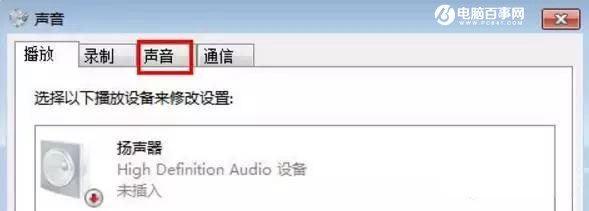
3、然后在弹出的窗口中,切换到 “声音”选项,之后在声音设置界面中找到开机默认的声音文件“Windows默认”,然后再点击下方“程序事件” 中的“Windows登录”,默认的Win7开机声音就是这个,如图所示。
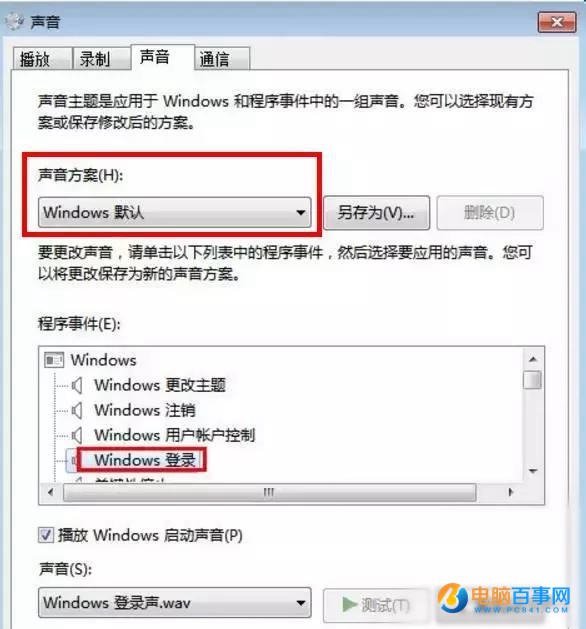
4、之后再点击右侧“浏览”,找到我们的想要的更改的一个开机声音,格式必须是.wav格式,并且是一个比较段的音频文件(大家可以去网上找,也可以自己实用格式化工厂等工具提前制作好)选中后点击“打开”,如图所示。
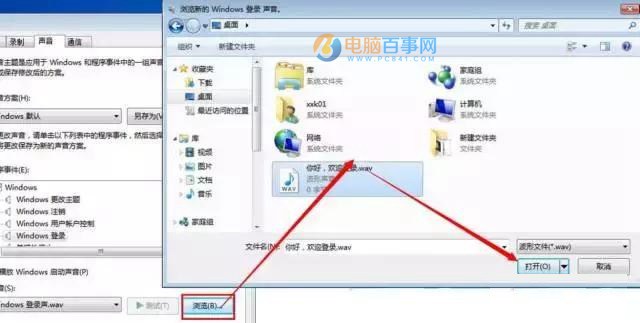
5、完成以上操作后,你的Win7系统登录的声音就换成了“你新设置的声音文件了”,如图所示。
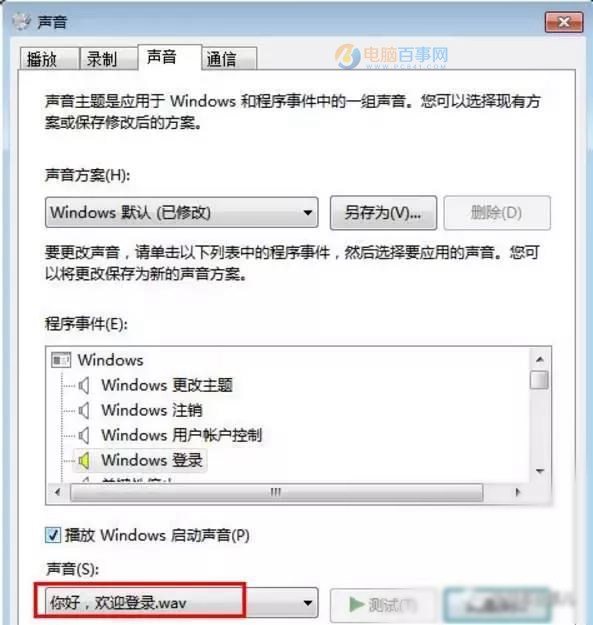
6、完成设置后,记得点击底部的“确定”保存更改。
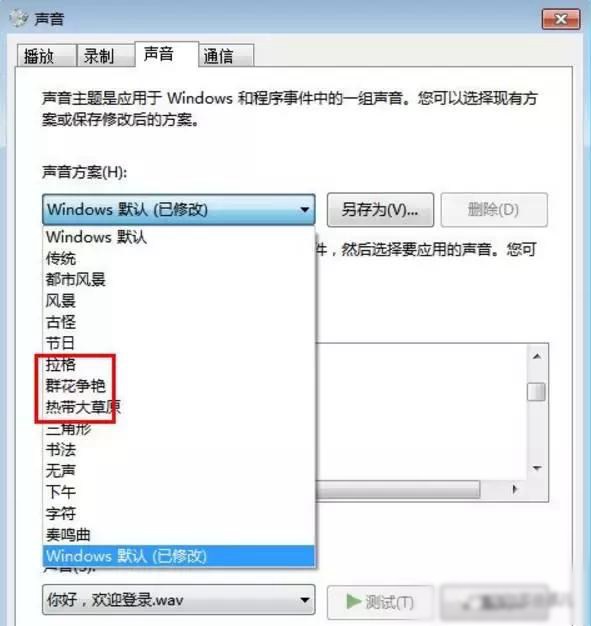
以上就是Win7开机声音更换教程,要领是提前准备好一个自己喜欢的.wav音频文件,之后按照以上方法设置即可,完成后重启电脑,就可以感受一下吧。
继续阅读:Win7
相关阅读
更多-
2017-03-23win7补丁包(32位) v2017.3 雨林木风官方版
-
2017-03-23win7补丁包(64位) v2017.3 雨林木风官方版
-
2017-03-14Win7关机变注销怎么办 Win7点击关机变成注销的解决方法
-
2017-03-13Win7显卡硬件加速灰色 图解Win7显卡硬件加速灰色不可用的恢复方法
-
2017-03-13诺德尔WIN7-64位多用途家用装机版家庭高级版2017年3月08日
-
2017-03-09dx修复工具3.0增强版 win7 绿色版64位
-
2017-03-07Win7/Win10电脑半夜自动开机是什么原因解决办法


















